Connexion réseau sans fil de votre imprimante à un point d’accès
N° FAQ: 8202150100
Date de sortie: 18 août 2014
Détails:
Avant de connecter cette imprimante au réseau, confirmez les deux éléments suivants, (A) et (B).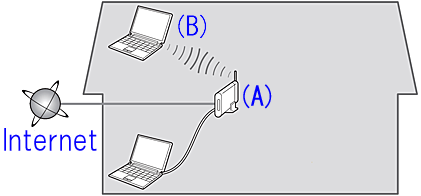
(A) Point d'accès ou routeur (prenant en charge IEEE802.11b/g/n)
Un point d'accès ou un routeur est un périphérique de relais qui connecte les périphériques réseau (ordinateur ou imprimante) à Internet, mais également les périphériques entre eux.
Par conséquent, votre point d'accès ou votre routeur doit être correctement paramétré avant l'étape de configuration suivante.
(B) L'ordinateur à utiliser avec l'imprimante doit être connecté au réseau.
Pour confirmer que l'ordinateur à utiliser avec l'imprimante est connecté au réseau, essayez de parcourir le site Web depuis l'ordinateur.
ATTENTION
- Si vous ne savez pas comment paramétrer le routeur/point d'accès ou Internet, reportez vous à :
- Concernant la méthode de configuration et les fonctions du point d'accès ou du routeur, reportez-vous au manuel d'instructions de ces derniers ou contactez le fabricant concerné.
- Concernant la méthode de configuration de l'ordinateur, reportez-vous au manuel d'instructions de ce dernier ou contactez son fabricant.
Informations utiles:
Solution:
Connexion Configuration facile
Dans la plupart des cas, vous pouvez utiliser l'imprimante dans le cadre d'une connexion sans fil au moyen de la méthode de configuration.
Configuration sans fil à l’aide de Configuration facile
Avant de configurer une connexion sans fil
REFERENCE
Assurez-vous que l'imprimante est sous tension.

1. Appuyez sur le bouton ACCUEIL (HOME) (A) de l'imprimante.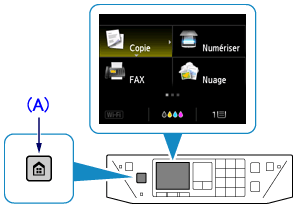
2. Utilisez les touches 


 (B) pour sélectionner Réseau sans fil.
(B) pour sélectionner Réseau sans fil.
Appuyez sur le bouton OK.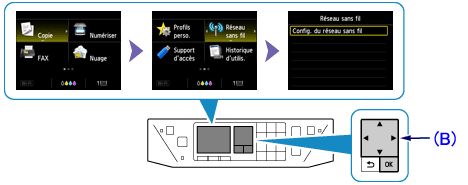
3. Sélectionnez [ Config. du réseau sans fil ], puis appuyez sur le bouton OK.
4. 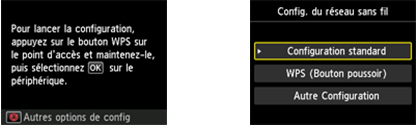
À l’affichage de l’écran gauche ci-dessus, passez à l’étape 5.
À l’affichage de l’écran droit ci-dessus, passez à l’étape 6.
5. Appuyez sur le bouton [ Arrêt (Stop) ].
6. Sélectionnez [ Configuration standard ].
Appuyez sur le bouton [ OK ].
7. Sélectionnez votre point d'accès, puis appuyez sur le bouton [ OK ].
REFERENCE
Si un écran différent apparaît, reportez-vous à la section "En cas d’affichage d’un écran d’erreur" plus loin dans cette page et suivez ces instructions.
8. L’un des deux écrans suivants doit s’afficher :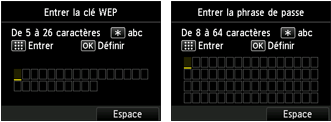
Si Connexion au point d'accès établie. apparaît sur l'imprimante, le réseau ne requiert pas de mot de passe.
9. Appuyez sur le bouton [ OK ].
10. Entrez le mot de passe réseau (clé WEP ou phrase de passe).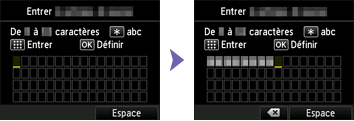
La saisie des caractères étant sensible à la casse, vérifiez vos données avant de les confirmer.
REFERENCE
- Saisie de caractères
Sur cette imprimante, vous pouvez saisir des caractères en utilisant les touches numériques (A). Suivez la procédure ci-dessous.
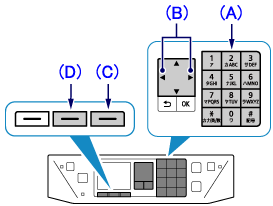
(1) Saisissez des caractères à l'aide des touches numériques.
La saisie de caractères est sensible à la casse.
Appuyez sur la touche
 pour basculer entre les caractères minuscules, majuscules et numériques.
pour basculer entre les caractères minuscules, majuscules et numériques.(2) Saisissez des caractères à l'aide des touches numériques.
Chaque touche est associée à plusieurs caractères. Appuyez sur une touche pour changer les options de caractères qui lui sont associées. Pour plus d'informations sur les caractères associés à chaque touche, reportez-vous à la section "Affectations de touches" ci-dessous.
(3) Répétez les étapes (1) et (2) pour entrer d'autres caractères.
<Affectations de touches>
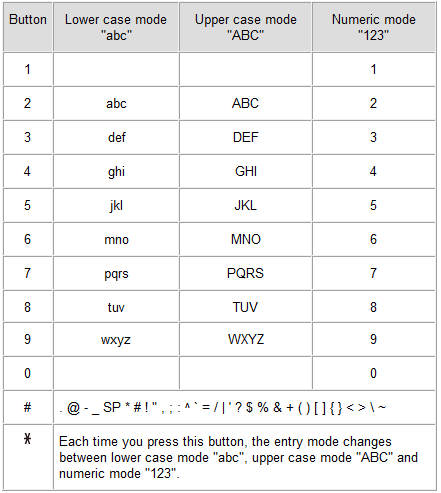
SP : Désigne un caractère espace.
- Pour entrer successivement les caractères affectés à une même touche (par ex. "N" puis "O"), appuyez sur le bouton
 (B) pour déplacer le curseur d'un caractère vers la droite.
(B) pour déplacer le curseur d'un caractère vers la droite.- Pour insérer un espace, déplacez le curseur vers la position cible en utilisant la touche
 ou
ou  (B), puis appuyez sur la touche Fonction (Function) de droite (C).
(B), puis appuyez sur la touche Fonction (Function) de droite (C).- Pour insérer des caractères, placez le curseur sur le caractère situé à droite de la position d'insertion à l'aide des boutons
 ou
ou  , puis entrez les caractères.
, puis entrez les caractères.- Pour supprimer un caractère, placez le curseur sur le caractère concerné à l'aide des touches
 ou
ou  puis appuyez sur la touche Fonction (Function) du centre (D).
puis appuyez sur la touche Fonction (Function) du centre (D).
11. Appuyez sur le bouton OK.
12. Assurez-vous que le mot de passe réseau est correct.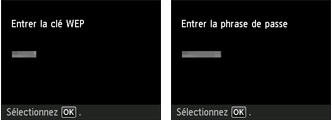
La saisie de caractères est sensible à la casse.
13. Appuyez sur le bouton OK.
REFERENCE
Si un écran différent apparaît, reportez-vous à la section "En cas d’affichage d’un écran d’erreur" plus loin dans cette page et suivez ces instructions.
14. Lorsque l'écran de gauche apparaît, appuyez sur le bouton OK.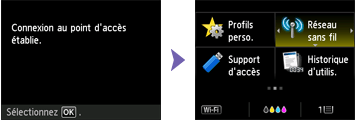
REFERENCE
Si un écran différent apparaît, reportez-vous à la section "En cas d’affichage d’un écran d’erreur" plus loin dans cette page et suivez ces instructions.
La configuration du réseau sans fil selon la méthode standard est terminée.
Installez le logiciel.
-> [ Comment installer le logiciel à partir du CD-ROM d’installation ou du site Configuration et manuel (connexion réseau sans fil) ]
En cas d'affichage d'un écran d'erreur
- Le point d'accès cible n'est pas détecté
Le périphérique réseau (routeur, etc.) est-il sous tension ? Si le périphérique réseau est déjà sous tension, éteignez-le, puis remettez-le sous tension.
- "Plusieurs points d'accès portent le même nom." s'affiche

Ce message s'affiche lorsque plusieurs points d'accès de même nom sont détectés.
- Si vous ne possédez qu'un seul point d'accès
Sélectionnez Ut. un seul pt. d'accès., puis appuyez sur le bouton OK.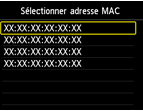
Sélectionnez l'adresse MAC du point d'accès cible sur l'écran affiché, puis appuyez sur le bouton OK.
Pour plus de détails sur la vérification de l'adresse MAC du point d'accès, reportez-vous au manuel du point d’accès ou contactez le fabricant.
- Si vous utilisez plusieurs points d'accès
Sélectionnez Ut. plusieurs pt. d'accès., puis appuyez sur le bouton OK.
- Un point d'accès inconnu s'affiche
Des points d'accès situés à proximité peuvent aussi être détectés.
- Le nom du point d'accès ne s'affiche pas correctement
Les noms des points d'accès comportant des caractères à deux octets ne s'affichent pas correctement, mais peuvent néanmoins être sélectionnés.
- Le nom du point d'accès ne s'affiche pas automatiquement
Reportez-vous au manuel du point d'accès ou contactez le fabricant.
- Le mot de passe réseau ne s'affiche pas automatiquement
Reportez-vous au manuel du point d'accès ou contactez le fabricant.
- Si le protocole de sécurité est WPA/WPA2 et si le message Echec de la connexion au point d'accès. Apparaît.

Vérifiez que la phrase de passe entrée pour le point d'accès est correcte.
- Si le protocole de sécurité est WEP et si le message Echec de la connexion au point d'accès. Apparaît..

Vérifiez que la clé WEP entrée pour le point d'accès est correcte. Par ailleurs, lorsque vous utilisez la clé WEP numérotée 2, 3 ou 4 du point d'accès, définissez celui-ci de façon à utiliser la clé WEP numéro 1, ou sélectionnez une clé WEP en entrant directement les paramètres de la connexion sans fil de l'imprimante.
Connexion réseau sans fil de votre imprimante à un point d’accès selon la méthode de configuration standard
Connexion WPS
Si le point d'accès ou le routeur utilisé prend en charge la fonction WPS, vous pouvez employer la méthode de configuration pour connecter l'imprimante en mode sans fil.
Confirmez que le point d'accès ou le routeur utilisé dispose du bouton WPS.
REFERENCE
- Si le point d'accès ou le routeur utilisé prend en charge la fonction WPS, il comporte la mention WPS
 .
.
Configuration sans fil à l’aide de WPS (Wi-Fi Protected Setup)
Avant de configurer une connexion sans fil
REFERENCE
Assurez-vous que l'imprimante est sous tension.

1. Appuyez sur le bouton ACCUEIL (HOME) (A) de l'imprimante.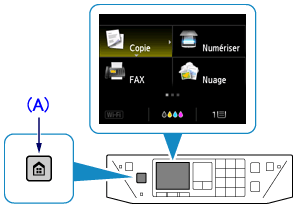
2. Utilisez les touches 


 (B) pour sélectionner Réseau sans fil.
(B) pour sélectionner Réseau sans fil.
Appuyez sur le bouton OK.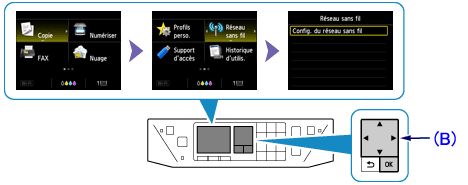
3. Sélectionnez [ Config. du réseau sans fil ], puis appuyez sur le bouton OK.
4. 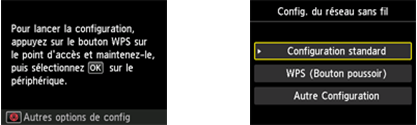
À l’affichage de l’écran gauche ci-dessus, passez à l’étape 5.
À l’affichage de l’écran droit ci-dessus, passez à l’étape 6.
5. Appuyez sur le bouton WPS sur le point d'accès et maintenez-le enfoncé.
-> Passez à l’étape 9.
6. Sélectionnez [ WPS (Bouton poussoir) ].
Appuyez sur le bouton [ OK ].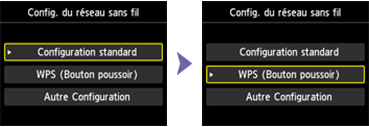
7. Appuyez sur le bouton [ OK ].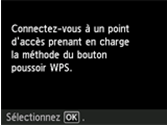
8. Appuyez sur le bouton WPS sur le point d'accès et maintenez-le enfoncé.
REFERENCE
Pour plus d'informations sur l'utilisation du bouton WPS, reportez-vous au manuel du point d'accès.
9. Appuyez sur le bouton [ OK ] de l'imprimante dans un délai de 2 minutes.
REFERENCE
Si un écran différent apparaît, reportez-vous à la section "En cas d’affichage d’un écran d’erreur" plus loin dans cette page et suivez ces instructions.
10. Lorsque l'écran de gauche apparaît, appuyez sur le bouton [ OK ].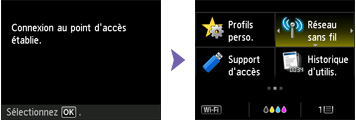
La configuration du réseau sans fil à l’aide de la fonction WPS est terminée.
Installez le logiciel.
-> [ Comment installer le logiciel à partir du CD-ROM d’installation ou du site Configuration et manuel (connexion réseau sans fil) ]
En cas d'affichage d'un écran d'erreur
- Connexion impossible. Des tentatives de connexion sont effectuées simultanément à partir de plusieurs points d'accès. s'affiche

Cet écran s'affiche lorsque des tentatives de connexion sont effectuées à partir de plusieurs points d'accès simultanément. Attendez un moment, puis configurez à nouveau les paramètres WPS. Appuyez sur le bouton WPS sur un seul point d'accès.
- Echec de la connexion. s'affiche

Cet écran apparaît lorsque la configuration WPS n'a pas été exécutée dans un délai spécifique.
Le périphérique réseau (routeur, etc.) est-il sous tension ? Si le périphérique réseau est déjà sous tension, éteignez-le, puis remettez-le sous tension.
- d'erreur de temporisation apparaît

Cet écran apparaît lorsque la configuration WPS n'a pas été exécutée dans un délai spécifique.
Le périphérique réseau (routeur, etc.) est-il sous tension ? Si le périphérique réseau est déjà sous tension, éteignez-le, puis remettez-le sous tension.
- Si le message Connexion avec WPS impossible.
Configurez manuellement une connexion sans fil.
->[ Connexion réseau sans fil de votre imprimante à un point d’accès selon la méthode de configuration standard ]
Connexion réseau sans fil de votre imprimante à un point d’accès à l’aide de la fonction WPS
Modèles concernés
- MAXIFY MB2040
- MAXIFY MB2050